Před chvílí jsme psali o Netdatech , lehký nástroj pro monitorování výkonu a zdraví v reálném čase pro systémy a aplikace. Sleduje téměř vše v systému a výsledek zobrazuje v pěkném grafickém uspořádání ve webovém prohlížeči. Netdata nevyžadují žádnou konfiguraci ani žádné závislosti. Funguje to jen po vybalení z krabice. Dnes jsem narazil na podobnou pomůcku. Pozdravte Dopplera , nástroj pro vzdálené monitorování s nulovou konfigurací pro systémy Linux. Stejně jako Netdata je i Doppler lehký a nevyžaduje žádnou další konfiguraci.
Co vlastně Dopplerův monitor monitoruje?
Doppler není moc bohatý na funkce jako Netdata. Má omezenou sadu funkcí a sleduje pouze několik věcí, jako například:
- Teplota CPU ve stupních Celsia (°C).
- Pokud CPU poskytuje více záznamů teploty, Doppler zobrazí nejvyšší hodnotu ze všech.
- Zatížení CPU v %.
- Využití RAM v MB.
- Využití swap v MB.
- Pokud není Swap v systému nakonfigurován, Doppler jednoduše ohlásí 0 (nulu).
- Využití disku v MB.
- Vstup a výstup disku v kB/s.
- Síťový vstup/výstup v kB/s.
Zobrazí také podrobnosti o systému, jako je;
- Název hostitele,
- Název operačního systému,
- počet jader CPU,
- Značka a model CPU,
- Doba provozu
- Počet procesů.
Instalace Dopplerova monitorovacího nástroje v Linuxu
Stáhněte si nejnovější dostupné z stránky vydání . V době psaní tohoto článku byla nejnovější verze 0.1.0.
$ wget https://github.com/EnKrypt/Doppler/releases/download/v0.1.0/doppler-0.1.0-linux-x64 -O doppler
Přesuňte stažený soubor do své $PATH, například /usr/local/bin/ .
$ sudo cp doppler /usr/local/bin/
A pak jej udělejte spustitelným pomocí příkazu:
$ sudo chmod +x /usr/local/bin/doppler
Poznámka:Doppler vyžaduje lm-senzory pro sledování teploty CPU. Pokud ve vašem systému není žádný balíček lm-sensors, můžete se setkat s následující chybou.
Cannot pull temperature data. On Linux, make sure `sensors` is available (package: lm-sensors). For OS X, install osx-temperature-sensor. Some CPUs are not supported on Windows.
Chcete-li nainstalovat lm-sensors na váš systém Linux, postupujte podle následujícího průvodce.
- Jak zobrazit teplotu CPU v systému Linux
Hotovo! Je čas monitorovat systémy!
Monitorujte systémy Linux pomocí Dopplera
Spusťte Doppler jednoduše spuštěním následujícího příkazu:
$ doppler
Uvidíte výstup jako níže.
Doppler running on port 3456
Jak je vidět, Doppler běží na portu 3456 ve výchozím nastavení.
Možná budete muset povolit tento port přes váš firewall nebo router pro přístup k Dopplerovu webovému řídicímu panelu na vzdálených systémech.
V systémech, které používají firewalld , například RHEL a CentOS, spusťte následující příkazy jeden po druhém, abyste povolili port 3456.
# firewall-cmd --permanent --add-port=3456/udp
# firewall-cmd --permanent --add-port=3456/tcp
Restartujte službu firewalld, aby se změny projevily.
# firewall-cmd --reload
Na systémech, které používají UFW , například Ubuntu, spusťte:
$ sudo ufw allow 3456
Nyní otevřete webový prohlížeč a přejděte na http://ip-address:3456 .
Pokud se port 3456 již používá, můžete jednoduše spustit Doppler na jiném portu, například 6543 .
$ doppler -p 6543
Nyní máte přístup k Dopplerovu panelu tak, že přejdete na http://ip-address:6543 .
Doppler také poběží s intervalem dotazování 2,5 sekundy ve výchozím stavu. Tuto hodnotu můžete samozřejmě nastavit také.
Například následující příkaz spustí Doppler na portu 6543 s intervalem dotazování 5 sekund.
$ doppler -p 6543 -i 5000
Zde jsou ukázkové snímky obrazovky z mých systémů CentOS 7 a Ubuntu 18.04 LTS.
Monitorování systému CentOS pomocí Dopplera:
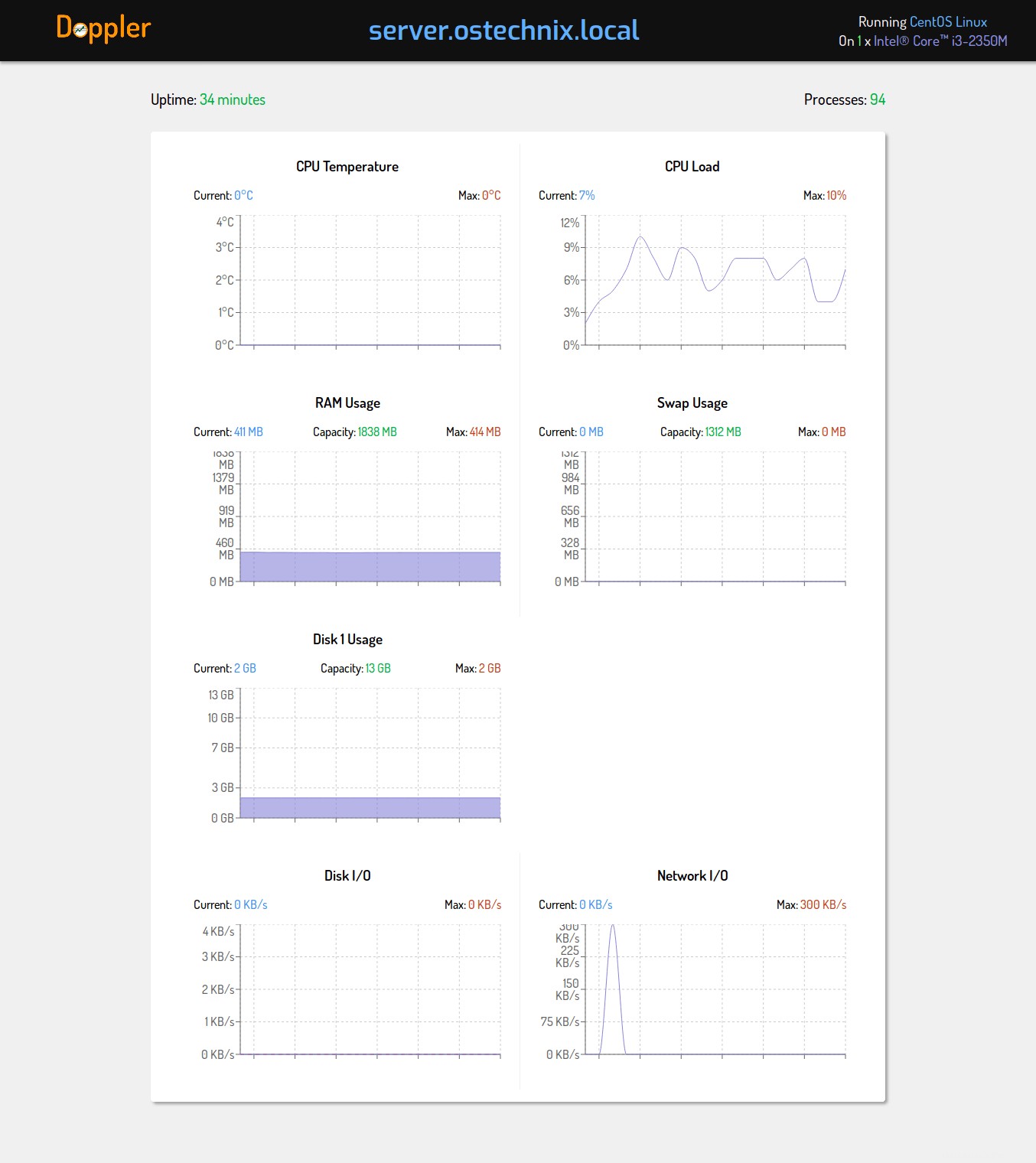
Monitorování systému Ubuntu pomocí Dopplera:
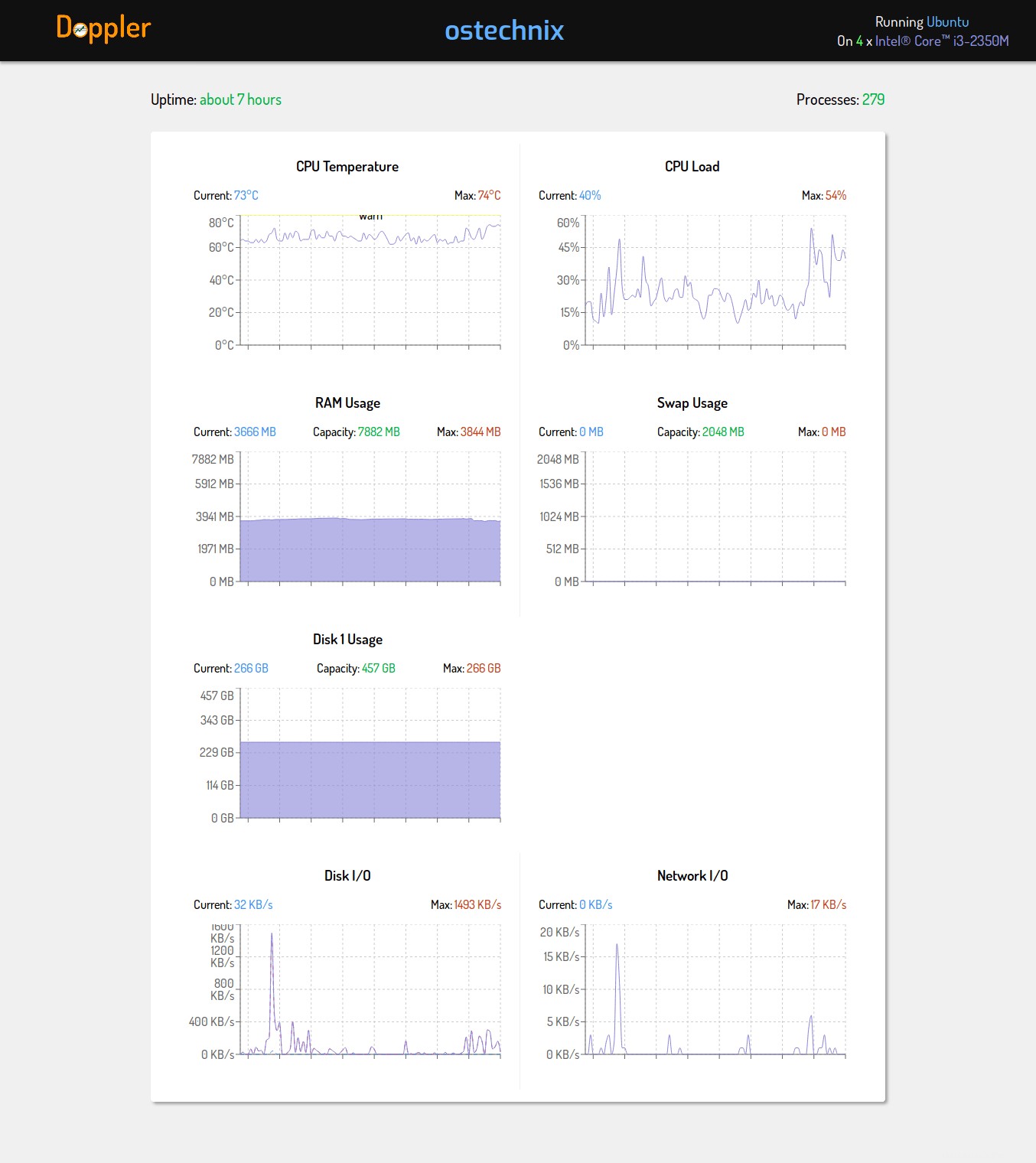
Jak vidíte, Doppler nevyžaduje absolutně žádnou konfiguraci! Funguje to jen po vybalení z krabice. Abyste mohli nastavit monitorovací nástroj pro své vzdálené nebo místní systémy, nemusíte být pokročilým uživatelem Linuxu. Stačí si stáhnout Dopplera, nafilmovat jej do cesty, nastavit jej jako spustitelný a spustit! Je to tak jednoduché!!
Chcete-li získat nápovědu, spusťte:
$ doppler --help Options: --help Show help [boolean] --version Show version number [boolean] -p, --port Port to run Doppler on [number] [default: 3456] -i, --interval How often to poll (in ms) [number] [default: 2500]
Doporučené čtení:
- Kokpit – monitorování a správa serverů Linux prostřednictvím webového prohlížeče
- vnStat – Monitorování šířky pásma sítě v systémech Linux a BSD
- Jak monitorovat připojení WiFi z příkazového řádku v systému Linux
- Jak sledovat změny souborů pomocí fswatch v systému Linux
- Jak rychle monitorovat více hostitelů v systému Linux
Odinstalace Dopplera
Stačí odstranit Dopplerův soubor z $PATH.
$ sudo rm /usr/local/bin/doppler
Pokud jste začínající uživatel Linuxu, který nechce trávit mnoho času nastavením a konfigurací vzdáleného monitorovacího nástroje, Doppler může být dobrou volbou. Vyzkoušejte to a uvidíte, zda to pomůže.